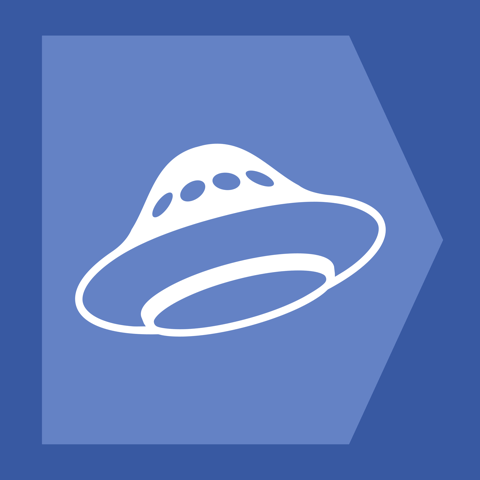Зміст
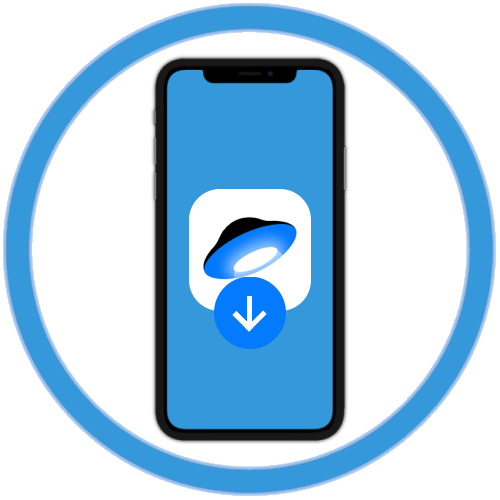
Яндекс.діск користується великою популярністю серед російськомовних користувачів не в останню чергу завдяки тому, що перевершує своїх «імпортних» конкурентів обсягом вільного простору, яке надається безкоштовно, і більш низьким цінником за його розширення. Завантаження файлів-одна з основних завдань, з якою доводиться стикатися в процесі використання цього хмарного сховища, і сьогодні ми розповімо, як вирішити її на iPhone.
Спосіб 1: Яндекс. Діск
В першу чергу підемо по найпростішому і найбільш очевидному шляху – завантаженні файлів у внутрішнє сховище Apple-девайса безпосередньо через додаток Хмари Яндекс. Те, яким чином це може бути реалізовано, залежить від типу даних.
Варіант 1: Фотографії та відео
Такі файли, як фотографії та відеозаписи, в Яндекс.діск представлені у вигляді окремої категорії. Завантажити їх можна як в стандартну галерею мобільного пристрою, так і в довільну папку на внутрішньому накопичувачі. Робиться це наступним чином:
- Запустіть мобільний клієнт Диска і перейдіть на його нижній панелі у вкладку»Фото"
або
«альбоми»
.
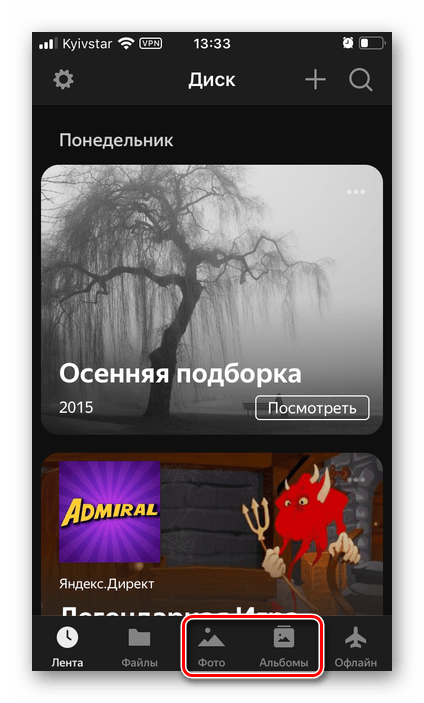
У першій будуть представлені всі зображення і відео в порядку їх збереження / створення,
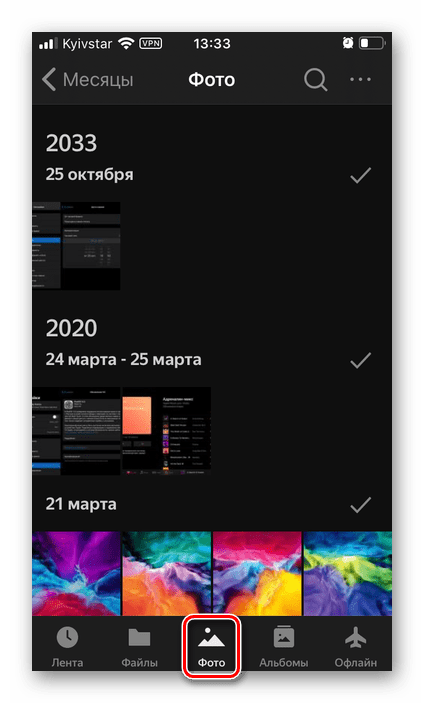
У другій вони поділені по групах, практично аналогічним таким в стандартному додатку»Фото" .
- Торкніться пальцем і утримуйте його на першому графічному файлі, який потрібно завантажити,
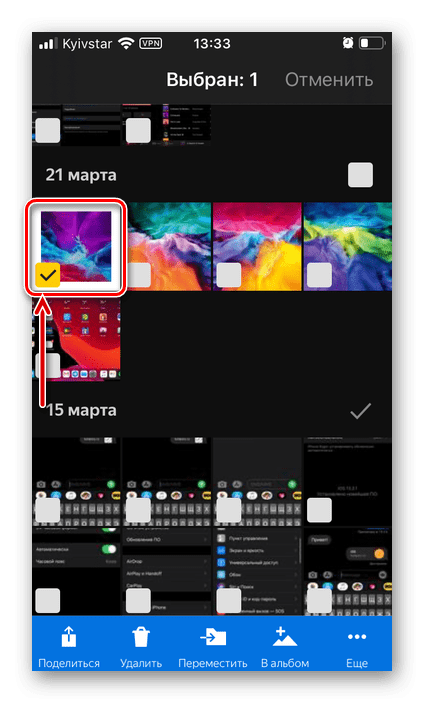
А після виділення відзначте галочками інші.
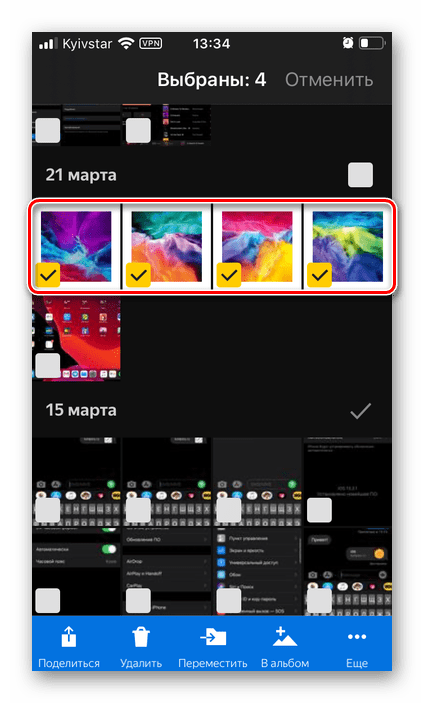
Порада: щоб виділити відразу групу зображень і/або відео, галочку слід ставити навпроти дати їх створення.
- Відзначивши необхідні елементи, тапніте по розташованій на нижній панелі кнопці»поділитися"
і виберіть один з двох варіантів:
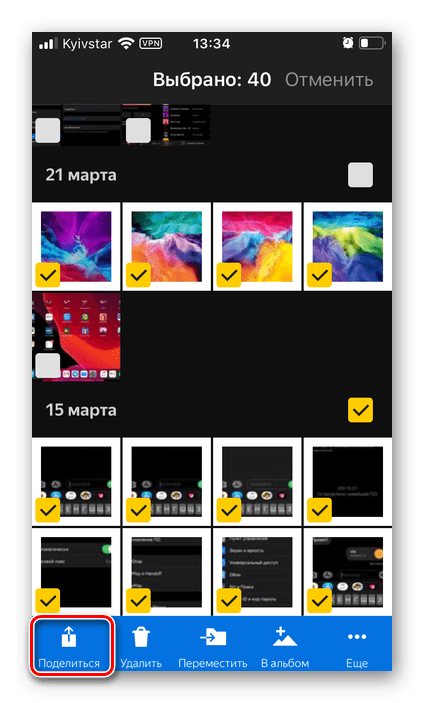
- " зберегти в галерею» .
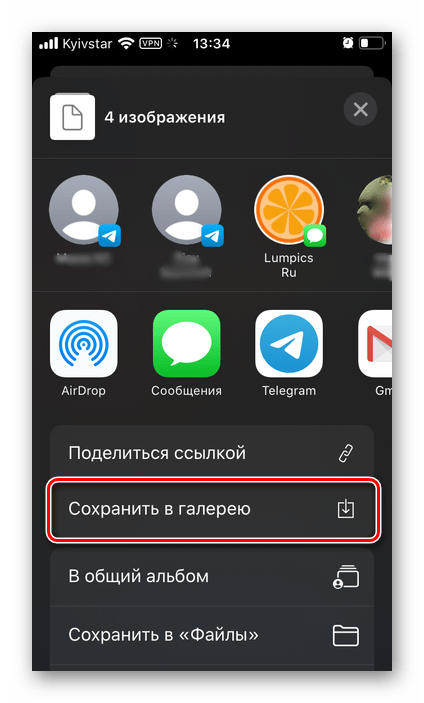
Після підготовки фото і / або відео будуть додані в стандартний додаток»Фото" ,
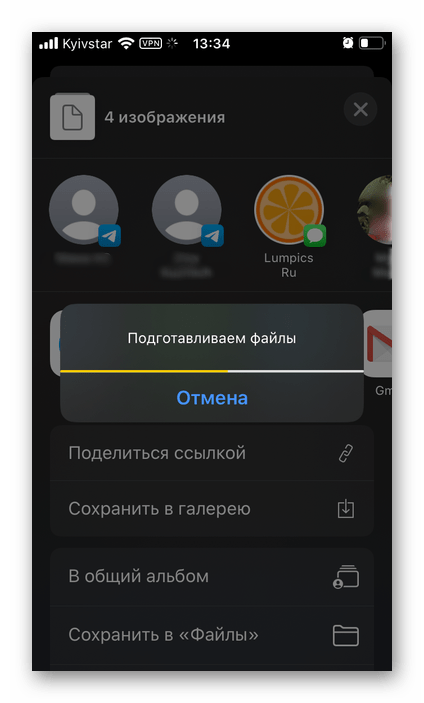
Доступ до якого буде потрібно " дозволити» .
- "зберегти в"файли"" .
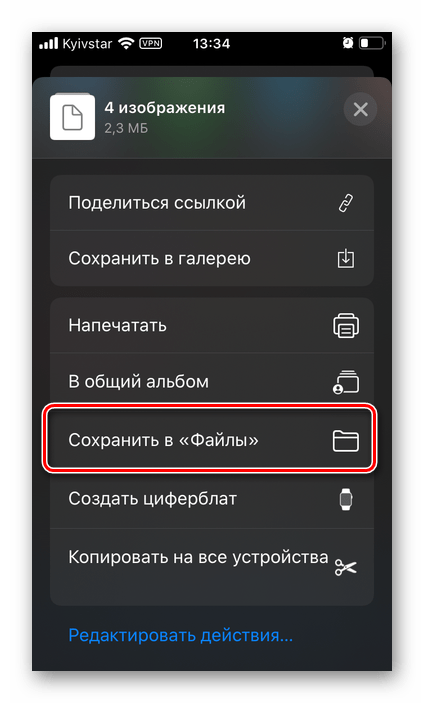
Дозволяє завантажити дані у вбудований в iOS файловий менеджер (на iPhone) або в iCloud Drive.
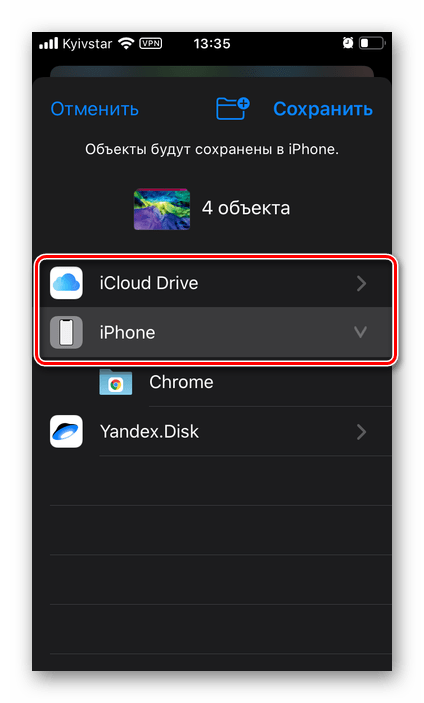
Як в першому, так і в другому для більшої зручності можна створити нову папку,
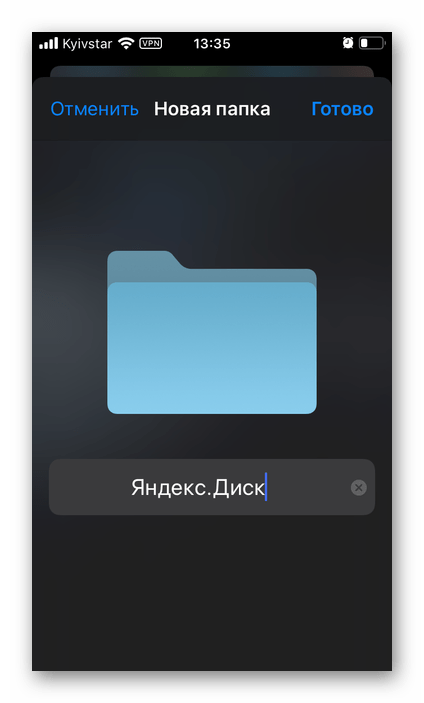
Для чого на верхній панелі передбачена відповідна кнопка.
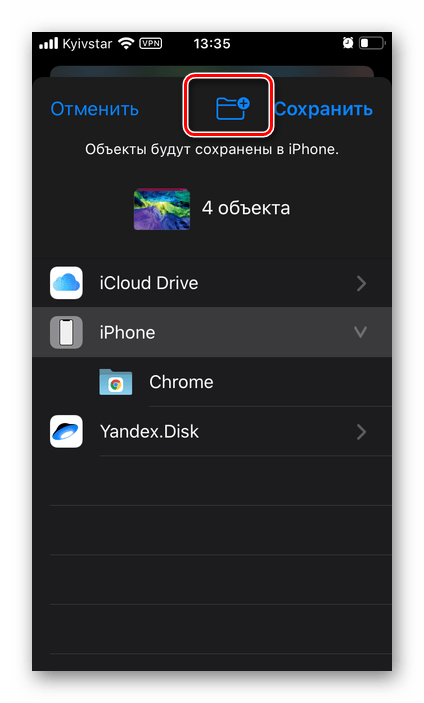
Підтвердження дій здійснюється тапом по напису " Зберегти» .
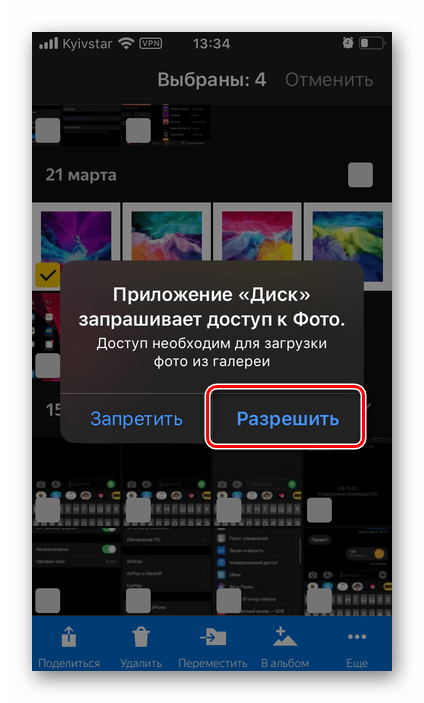
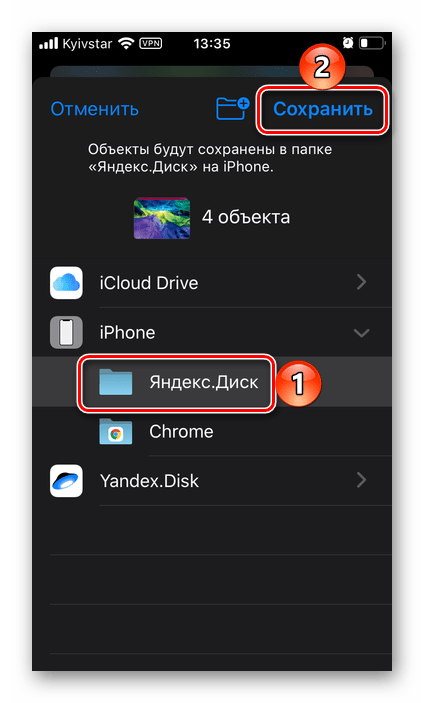
- " зберегти в галерею» .
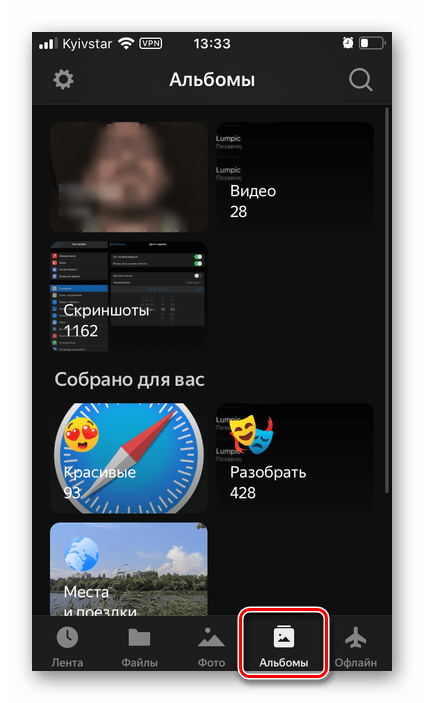
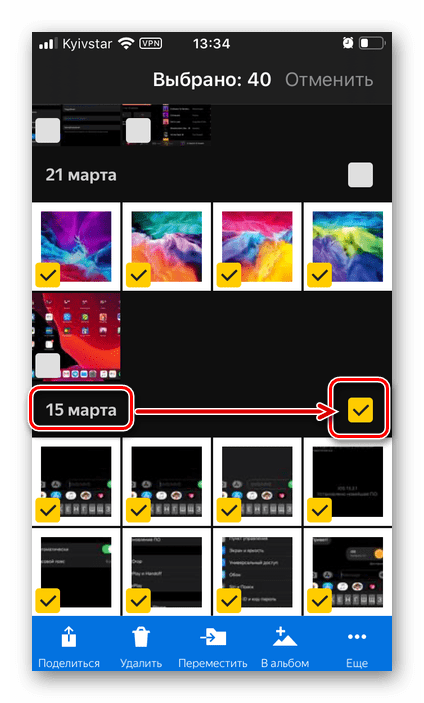
Знайти завантажені з Яндекс. діск зображення та відеозаписи можна буде в стандартному додатку»Фото" або »файли" , залежно від того, куди ви самі їх зберегли.
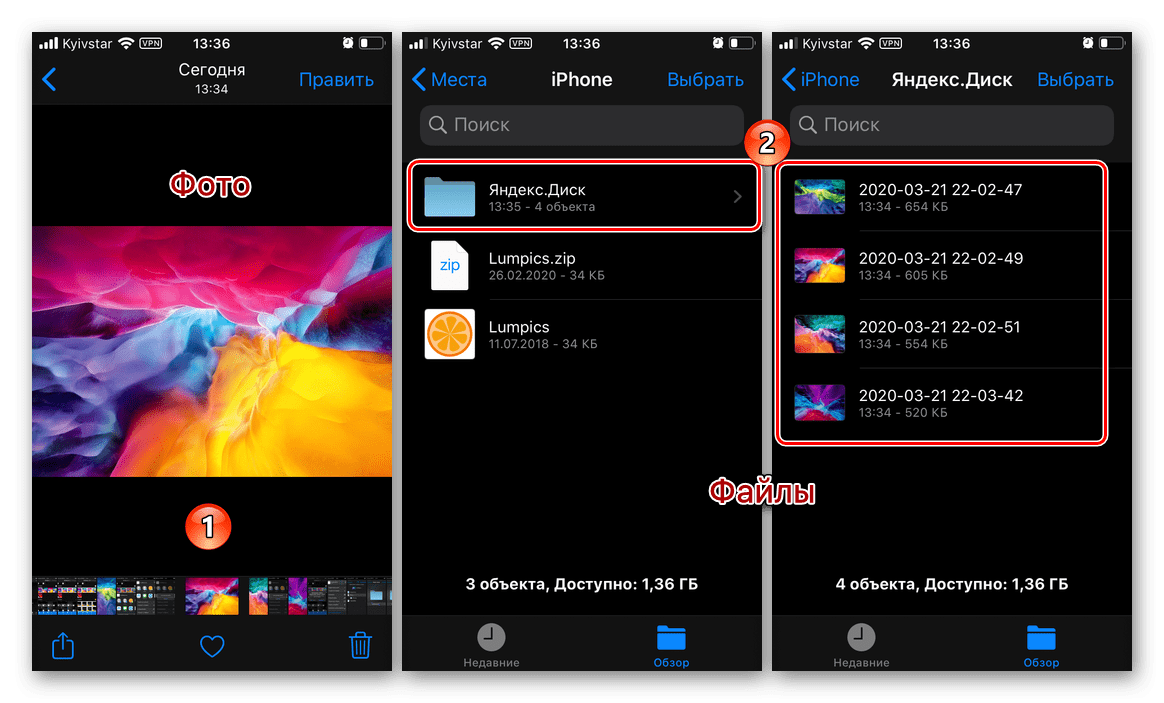
Варіант 2: файли будь-якого типу
Якщо ж формат файлів, які потрібно завантажити на iPhone з хмарного сховища Яндекс, відрізняється від того, що мають фото і відео, алгоритм необхідних дій буде трохи відрізнятися, принаймні, на перших кроках.
- У додатку Яндекс. діск перейдіть у вкладку»файли"
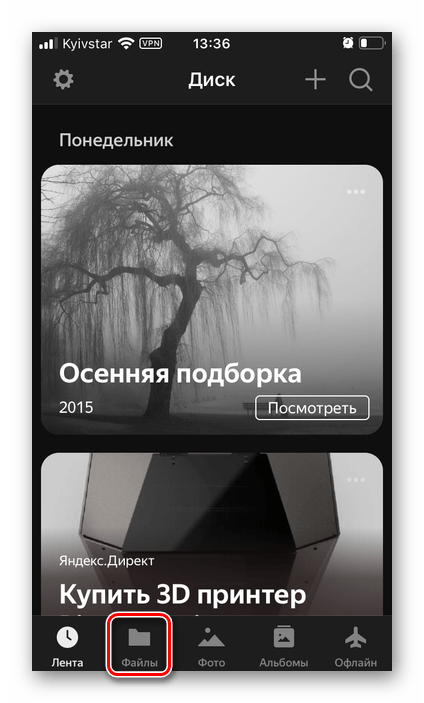
І знайдіть ту папку, дані з якої необхідно завантажити на айФон.
- Утримуючи палець на першому файлі, виділіть його, а потім, якщо буде потрібно, відзначте інші, встановивши галочки зліва від їх найменувань.
- Натисніть на кнопку»поділитися"
,
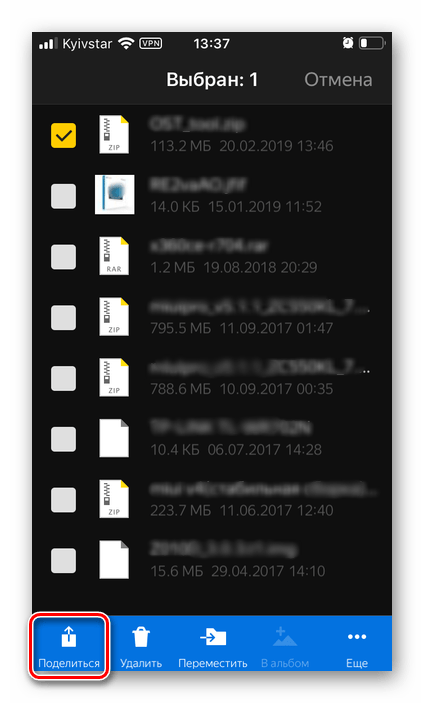
Виберіть у списку доступних дій пункт "зберегти в"файли""
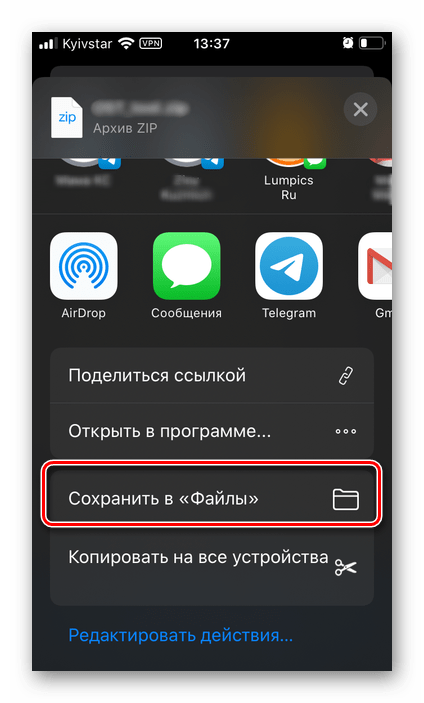
І чекайте, поки завершиться їх підготовка.
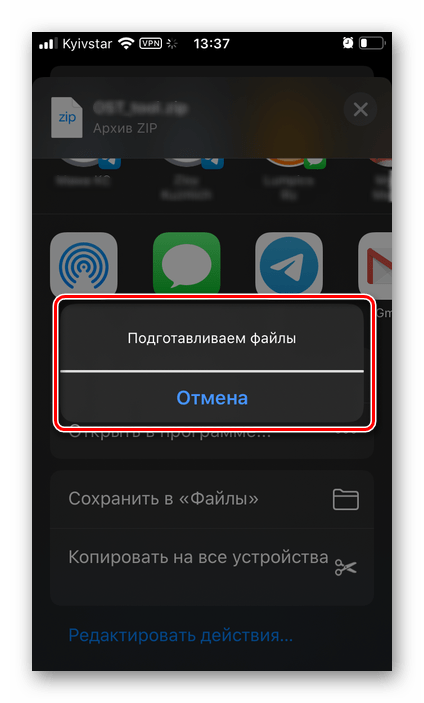
Далі буде відкрито вікно файлового менеджера, в якому буде потрібно вказати папку для завантаження даних. Можна вибрати будь-яку зручну або створити нову, для підтвердження залишається тільки натиснути " Зберегти» .
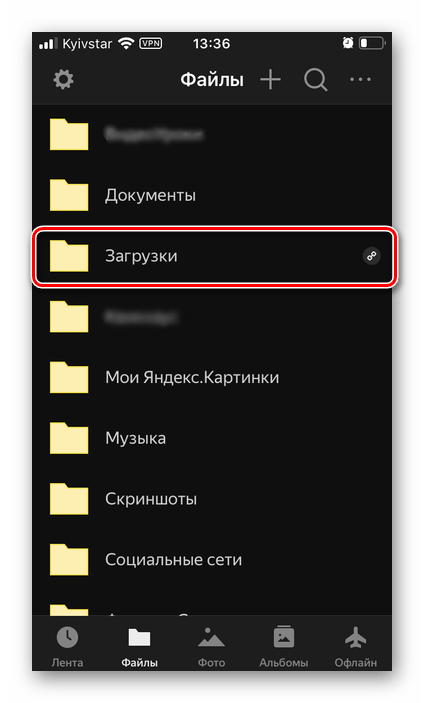
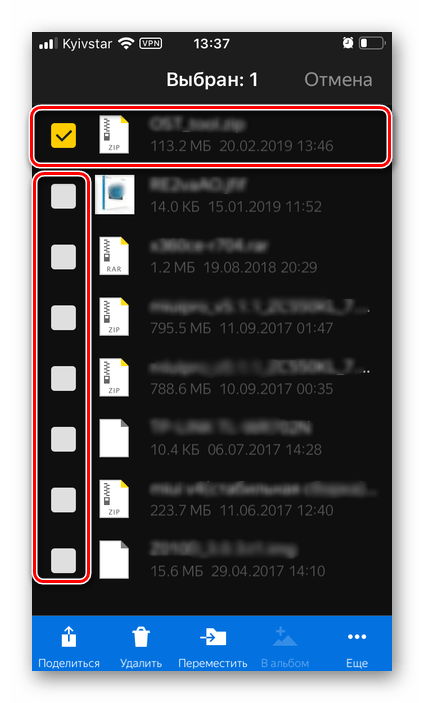
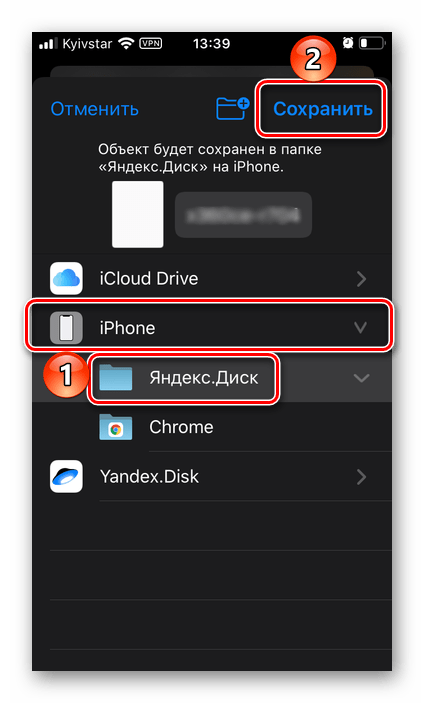
Процедура завантаження файлів може зайняти деякий час, що залежить від розміру, після чого їх можна знайти у вибраній вами папці.
Спосіб 2: "файли" (iOS 13 і вище)
В iOS 13 Apple істотно переробили файлову систему, зробивши її більш відкритою і наближеною до того, що давно звикли бачити користувачі Android. Тепер на iPhone можна не тільки працювати з файлами і папками, але і переміщати, копіювати їх з одного розташувань в інше, і навіть між різними хмарними сховищами. Так, використовуючи можливості системного додатка»файли" , скачати на мобільний пристрій як окремі елементи з Яндекс.діск, так і цілі директорії, не складе труднощів.
- Запустіть додаток »файли"
, погляньте на його головне меню і, якщо там ще немає Яндекс.діск, додайте його. Для цього:
- Тапніте по розташованої в правому верхньому куті кнопці, що має вигляд трикрапки в колі.
- Виберіть пункт " змінити» .
- Переведіть в активне положення перемикач навпроти Яндекс.діск.
- Тапніте & 171; Готово&187; для підтвердження внесених змін.
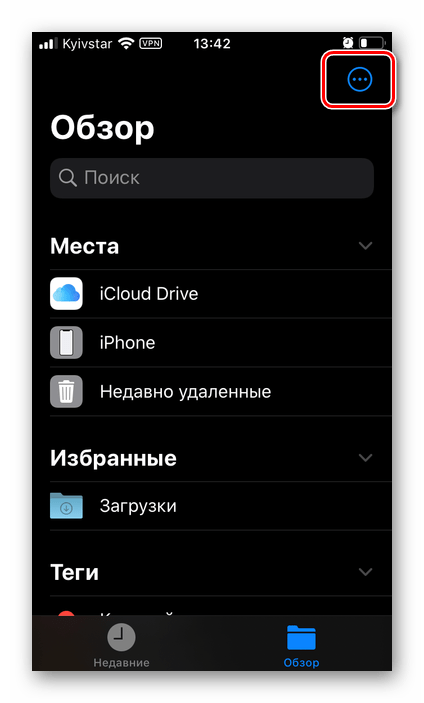
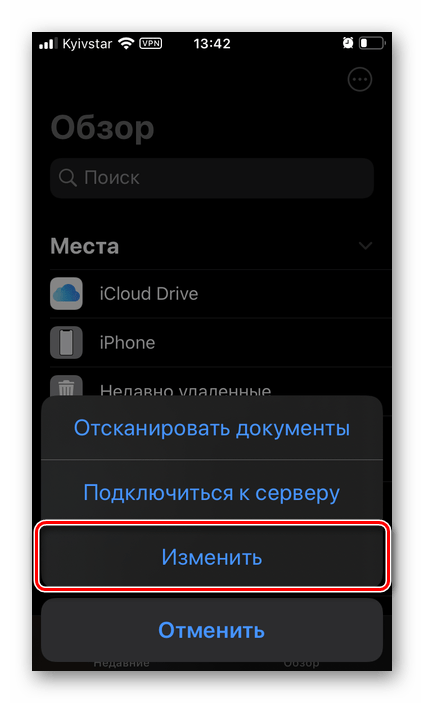
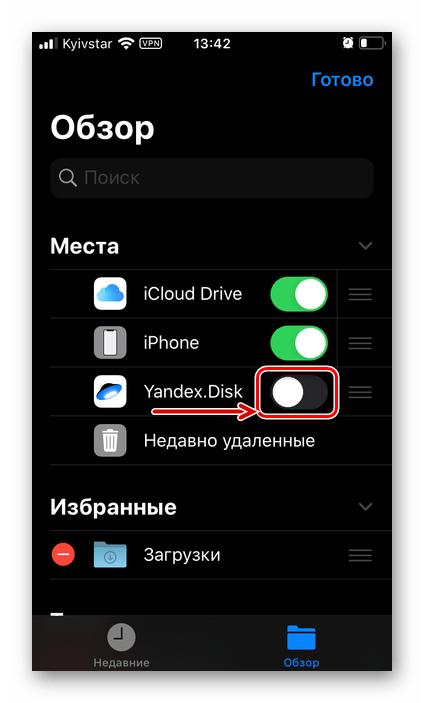
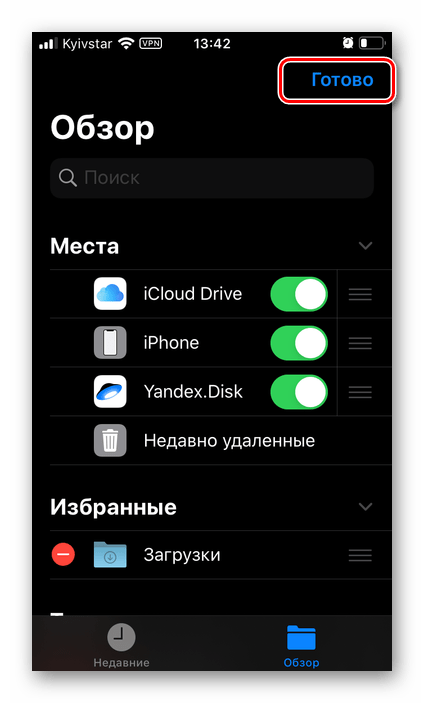
- Далі перейдіть безпосередньо в хмарне сховище, натиснувши на його найменування в меню.
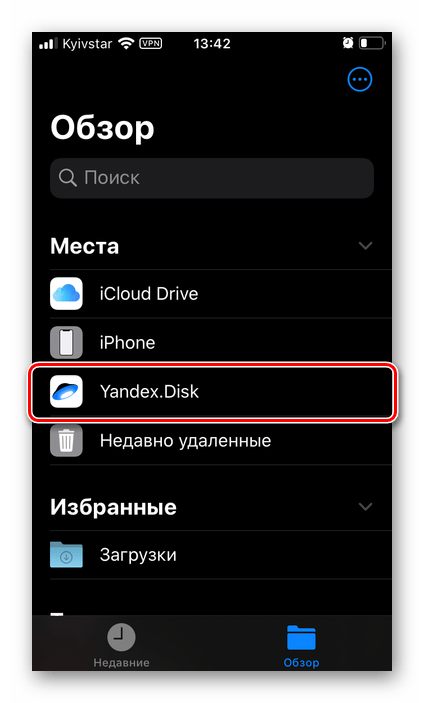
Знайдіть папку, яку потрібно зберегти на iPhone, або відкрийте її і відшукайте потрібні файли.
- Якщо скачиваться буде кілька елементів, виділіть їх, спочатку тапнув»вибрати"
на верхній панелі і відзначивши потрібні.
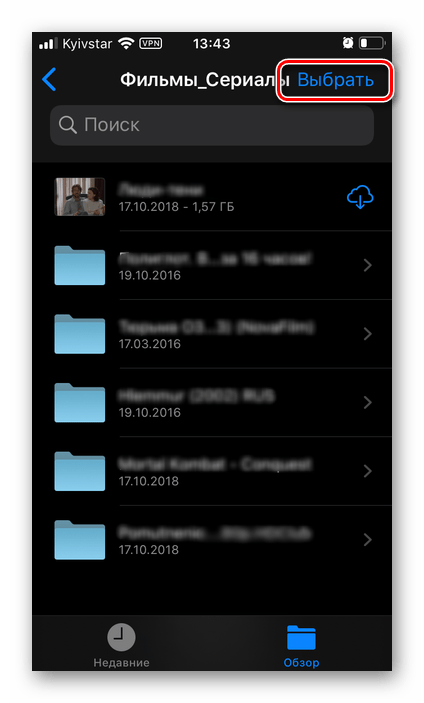
Далі заіржіть палець на будь-якому з них і виберіть в меню один з двох доступних пунктів –»завантажити" або " копіювати» . Перший вирішує нашу сьогоднішню задачу миттєво, зберігаючи вибрані дані в папку »Завантаження" .
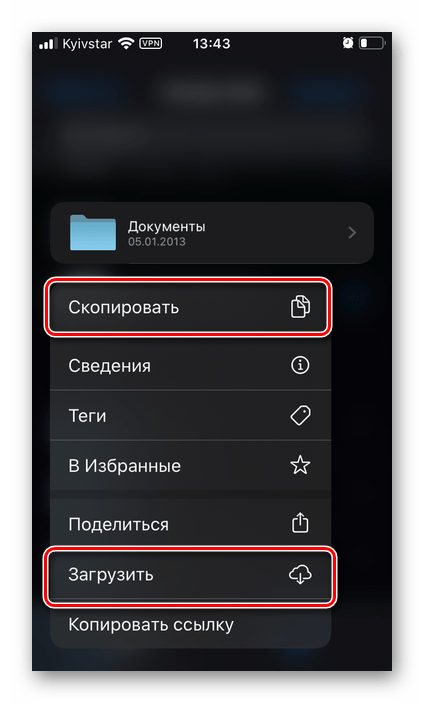
Другий дозволяє вказати місце (папку) для них. Використовуючи меню програми»файли" , перейдіть до тієї директорії, куди потрібно помістити дані з Яндекс. діск,
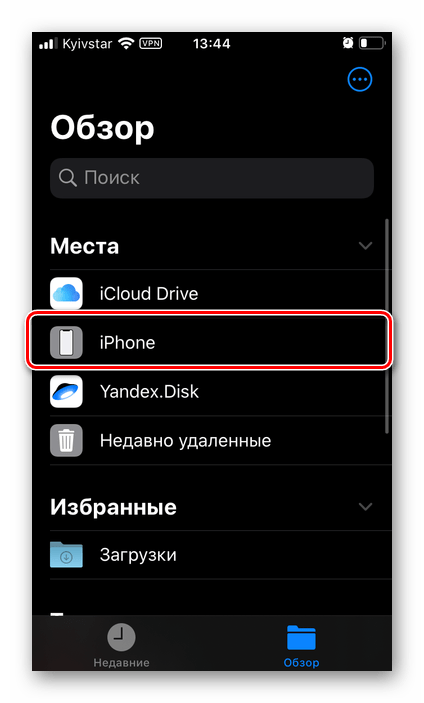
Затримайте палець на порожній області до появи спливаючого меню і виберіть пункт»вставити" .
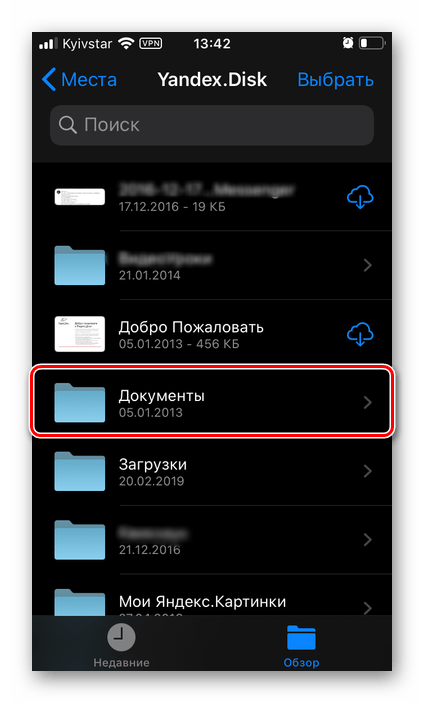
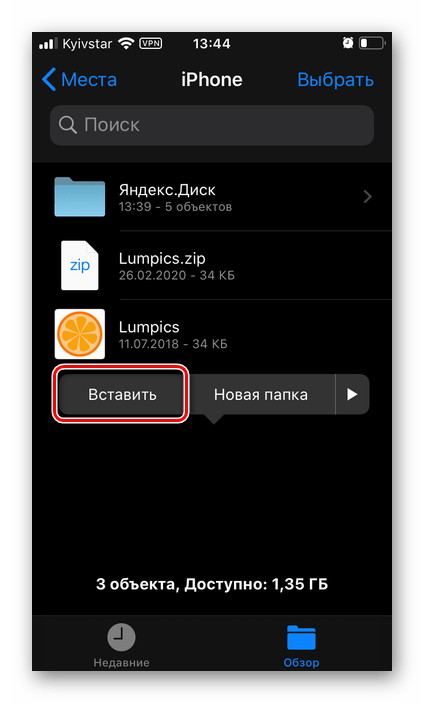
Тепер залишається тільки дочекатися, поки дані будуть завантажені і на iPhone з'являться окремі файли або папка з ними, в залежності від того, що саме ви завантажували.
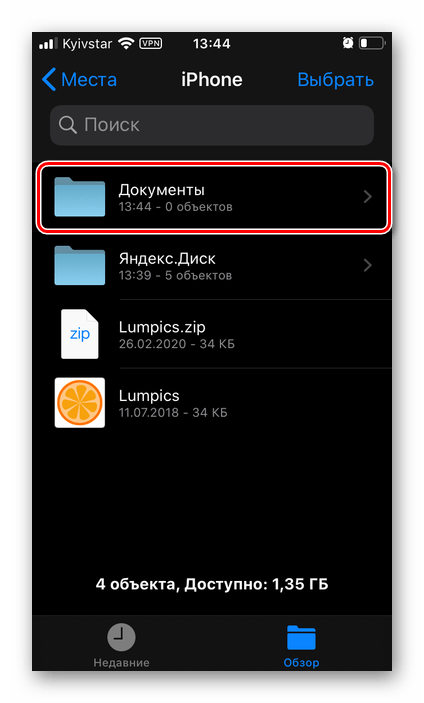
Відзначимо, що варіант з копіюванням (не Завантаження) працює і на версіях iOS нижче 13, але тільки з рядом обмежень – він буде доступний далеко не для всіх файлів, а саме меню, що відкриває доступ до необхідних дій, матиме інший вигляд, аналогічний такому у вікні вставки на скріншоті вище.
Спосіб 3: сторонні Файлові менеджери
Ще задовго до того, як Apple надала можливість нормальної взаємодії з файловою системою в iOS 13, деякі розробники пропонували в App Store більш функціонально багаті аналоги стандартного додатка»файли" . Як тоді, так і зараз, найбільш успішним представником цього сегмента є Documents від компанії Readdle, за допомогою якого можна завантажувати файли з різних сайтів, веб-сервісів і хмарних сховищ, в тому числі і з Яндекс.діск.
Завантажити Documents з App Store
- Встановіть файловий менеджер Readdle, скориставшись представленої вище посиланням, запустіть його і ознайомтеся з основними можливостями – по суті, просто перегорніть екрани з описом функцій і закрийте вікно з пропозицією придбання іншого продукту розробника.
- З головного вікна перейдіть у вкладку " підключення»
,
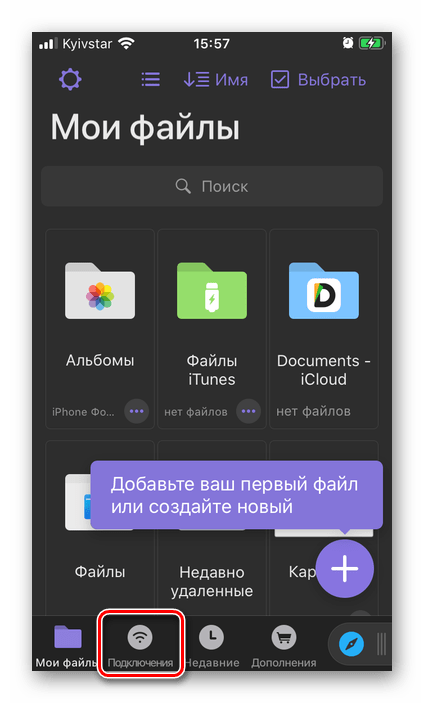
Перегорніть перелік доступних в ній опцій в самий низ і в блоці " додати інші підключення» виберіть «Yandex.Диск» .
- Введіть логін і пароль від свого аккаунта, після чого тапніте по кнопці»Готово" і дочекайтеся завершення авторизації.
- Підключивши хмарне сховище до файлового менеджера, перейдіть в ту папку, дані з якої потрібно завантажити, або до її безпосереднього розташування, якщо необхідно зберегти весь вміст.
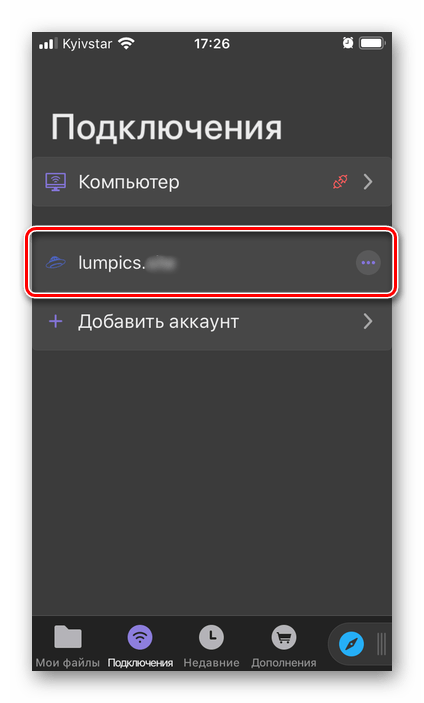
Дотиком до одягненим в коло трьом точкам, викличте меню і виберіть один з доступних варіантів:
- »завантажити" &8212; відразу після того, як ви надасте доступ до сховища iPhone, буде розпочато процес скачування.
- »поділитися" &8212; дозволяє "зберегти в "файли"" точно так само, як це робилося в попередніх способах.
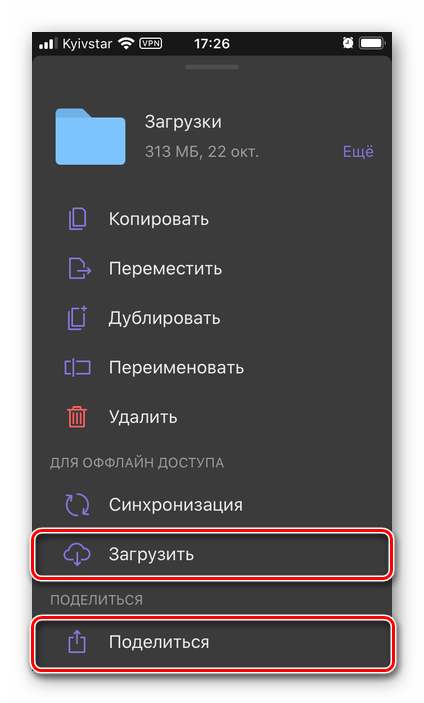
- Викачані з Диска файли або папка з ними будуть поміщені в»Завантаження" або вказане вами розташування, дивлячись який з варіантів ви вибрали на попередньому кроці.
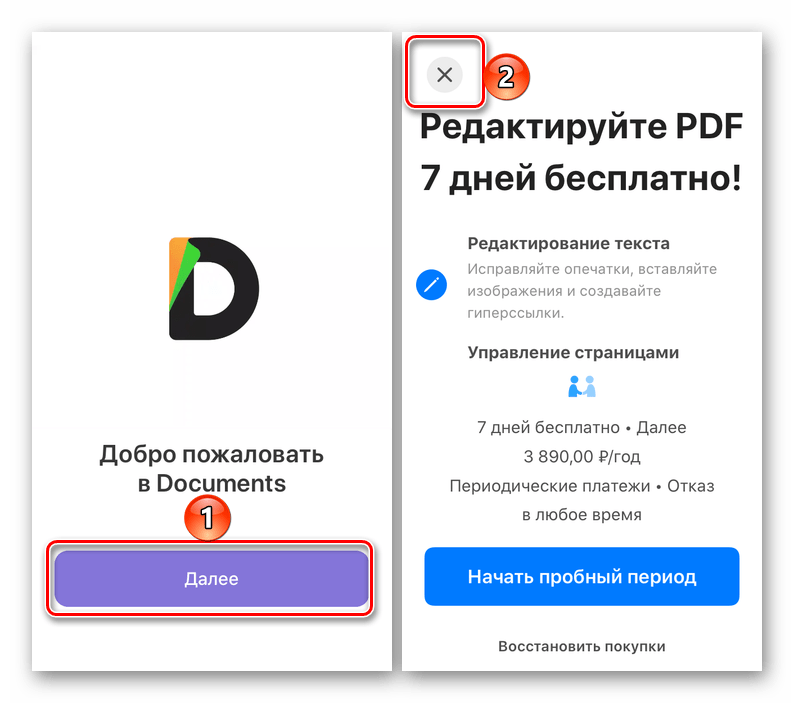
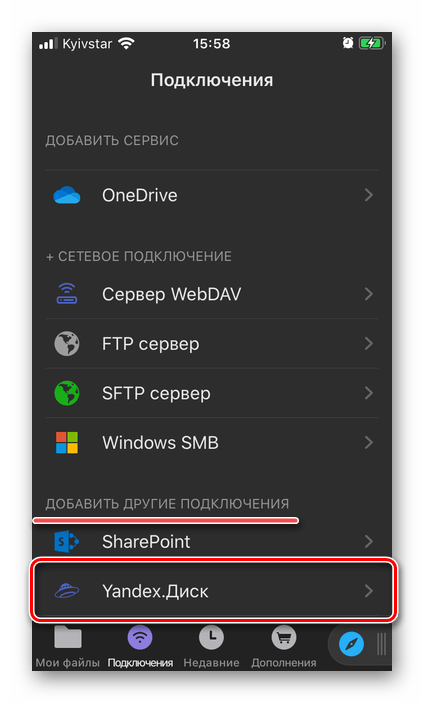
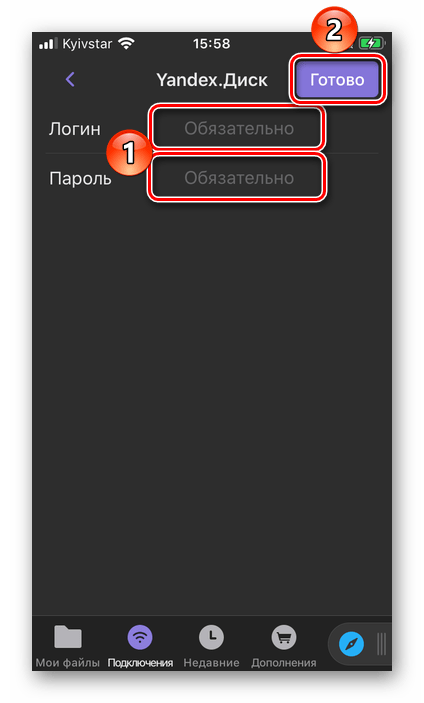
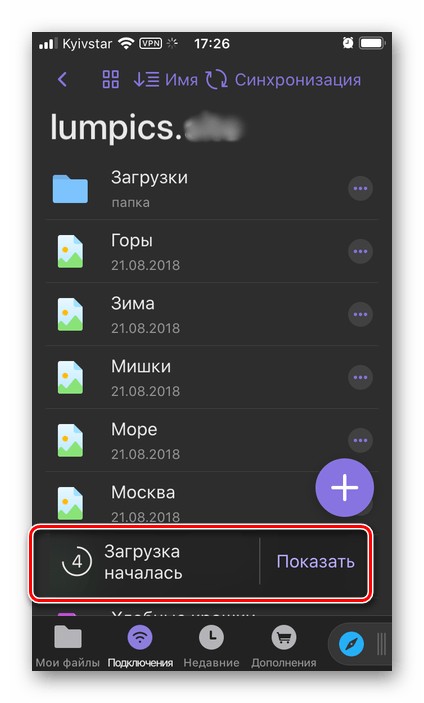
Documents від Readdle-далеко не єдиний файлові менеджер для iPhone, хоча і самий багатофункціональний. З його допомогою можна завантажувати файли будь-якого типу з різних сайтів і сервісів в Інтернеті, а також обмінюватися даними між комп'ютером і смартфоном без необхідності підключення по USB. Дізнатися про деякі можливості цього додатка і ознайомитися з представленими в App Store альтернативами допоможуть наступні статті на нашому сайті.
Читайте також:
Файлові менеджери для айФон
як перенести фото з комп'ютера на айПад
Спосіб 4: без додатка Яндекс. діск (iOS 13 і новіше)
Розглянуті вище варіанти вирішення нашої сьогоднішньої задачі, за винятком попереднього, мали на увазі наявність на смартфоні від Apple встановленого додатка Яндекс.діск. Однак в актуальній версії iOS завантажити файли з хмарного сховища можна і без нього-досить скористатися стандартним браузером Safari, який з недавнього часу обзавівся повноцінним менеджером завантажень. Завдяки цьому на iPhone можна зберегти файли не тільки зі свого диска, але і з чужого, за умови, що Вам відкрили до них доступ за посиланням або Ви знайшли її самостійно.
Варіант 1: скачування зі свого Диска
У веб-версії Яндекс.діск поділ файлів за типом (фото/відео і всі інші) не настільки істотно, як в мобільному додатку, а тому завантажити їх можна за загальним алгоритмом.
- Перейдіть по представленої вище посиланням через мобільний браузер Safari і авторизуйтесь в свого облікового запису Яндекс, вказавши логін і пароль від неї.
- Знайдіть файли або папку, яку потрібно завантажити. Як і в мобільному додатку, у веб-версії передбачені окремі вкладки &8212; &171;файли&187;
,
&171;Фото&187;
,
&171;альбоми&187;
.
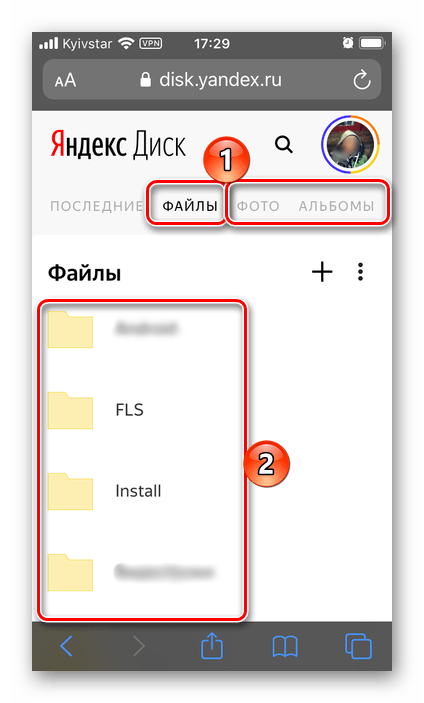
Утримуйте палець для виділення і до появи панелі з доступними діями у верхній області інтерфейсу. Якщо потрібно завантажити відразу кілька елементів, відзначте їх дотиком.
- Тапніте по кнопці скачування, зазначеної на зображенні нижче,
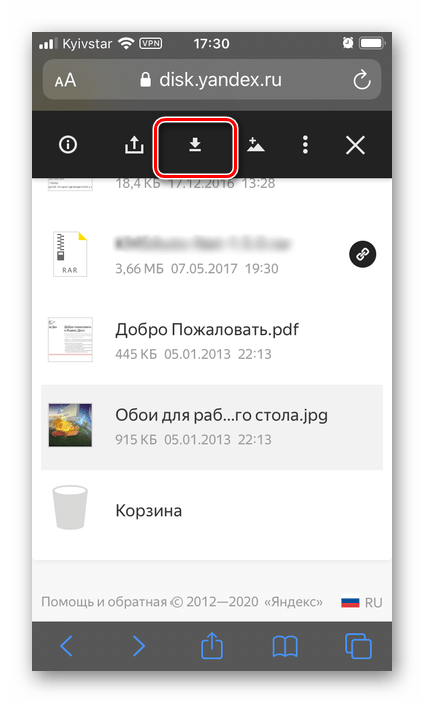
І підтвердьте свої наміри, вибравши»завантажити" у спливаючому вікні запитання.
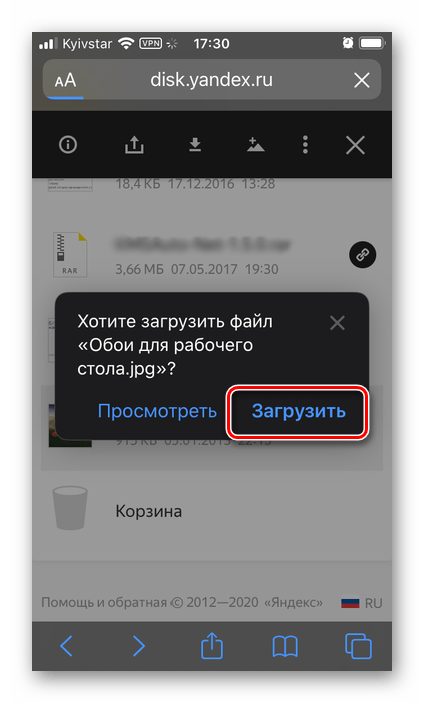
Примітка: при скачуванні декількох файлів або папок вони будуть упаковані в ZIP-архів, відкрити який можна стандартними засобами iOS або за допомогою сторонніх додатків.
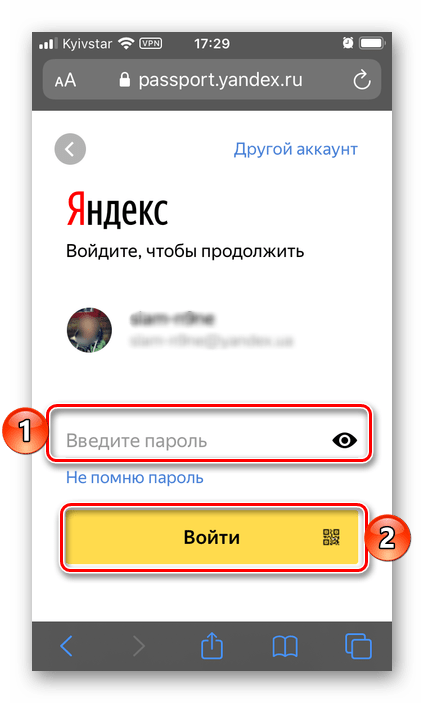
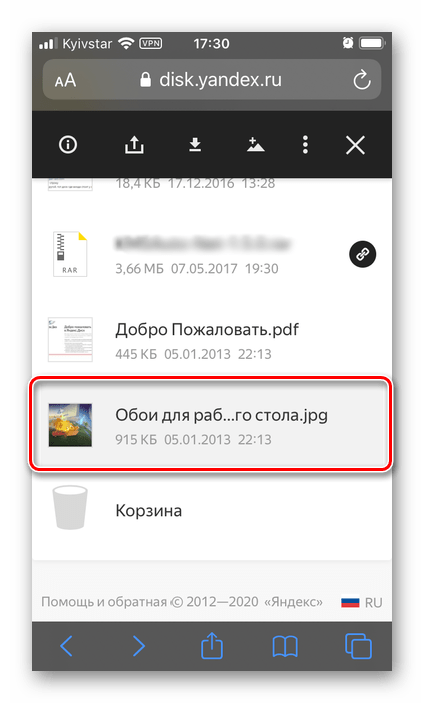
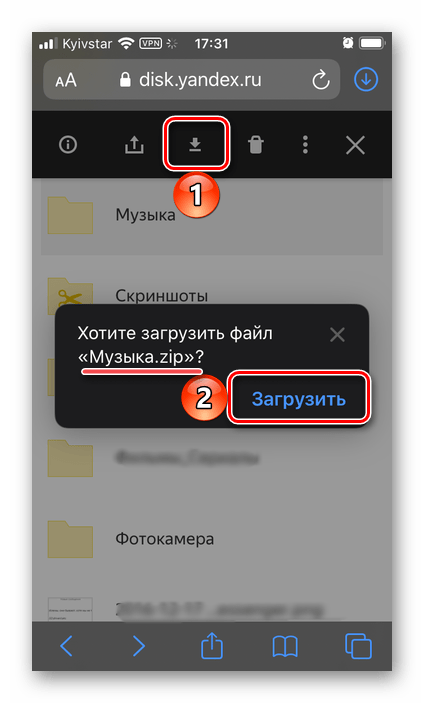
Читайте також: як відкрити ZIP на iPhone
Дочекайтеся завершення процедури. Завантажені файли, папку або архів з ними можна буде знайти в директорії»Завантаження" системного файлового менеджера, а переглянути їх можна прямо в браузері, натиснувши по відповідній кнопці праворуч від адресного рядка.
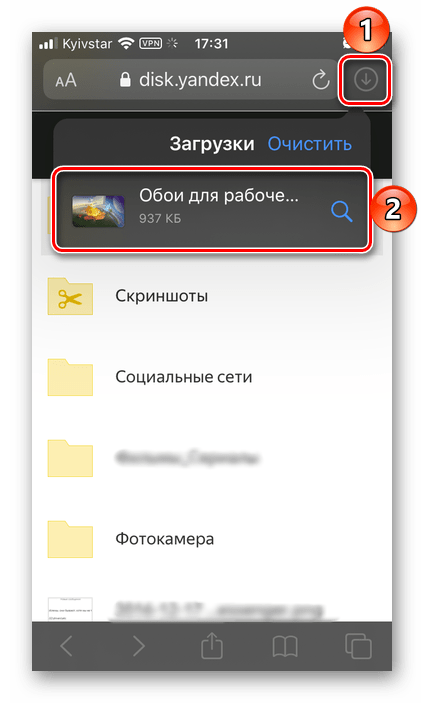
Варіант 2: Завантаження за посиланням
Скачування файлів з Яндекс.діск за посиланням здійснюється ще більш просто, ніж у всіх розглянутих вище випадках. Досить просто відкрити цю адресу в Safari і виконати одну з двох доступних дій:
- «зберегти на Яндекс.діск», після чого їх можна буде " відкрити ... » у власному хмарному сховищі і, якщо така необхідність виникне, завантажити на iPhone будь-яким з уже відомих Вам способів.
- »завантажити" & 8212; збереження у внутрішній пам'яті мобільного пристрою буде розпочато відразу після того, як ви підтвердите свої наміри, натиснувши »завантажити" у спливаючому вікні. Отримані в результаті файли, як і в попередньому випадку, можна буде знайти в папці »Завантаження" .
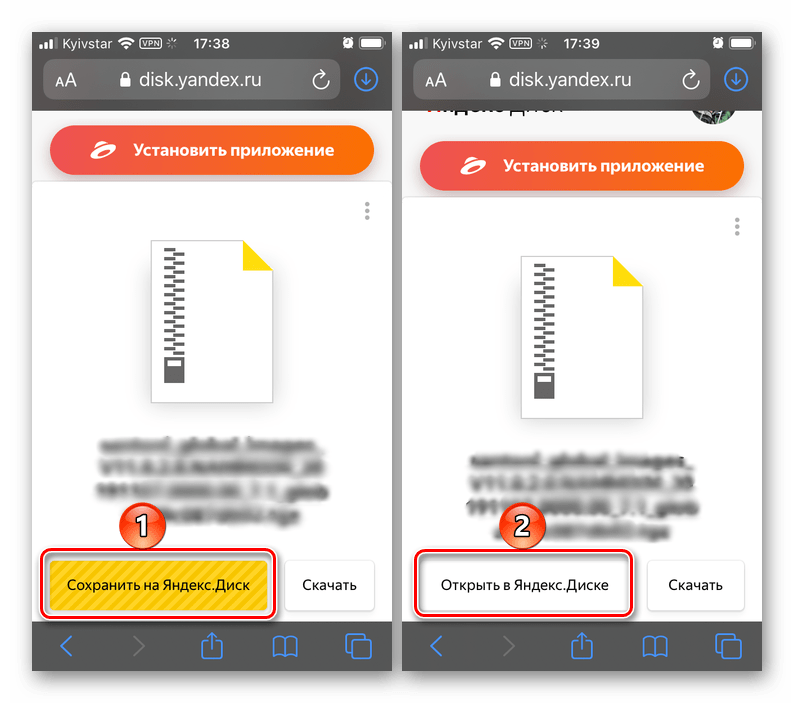
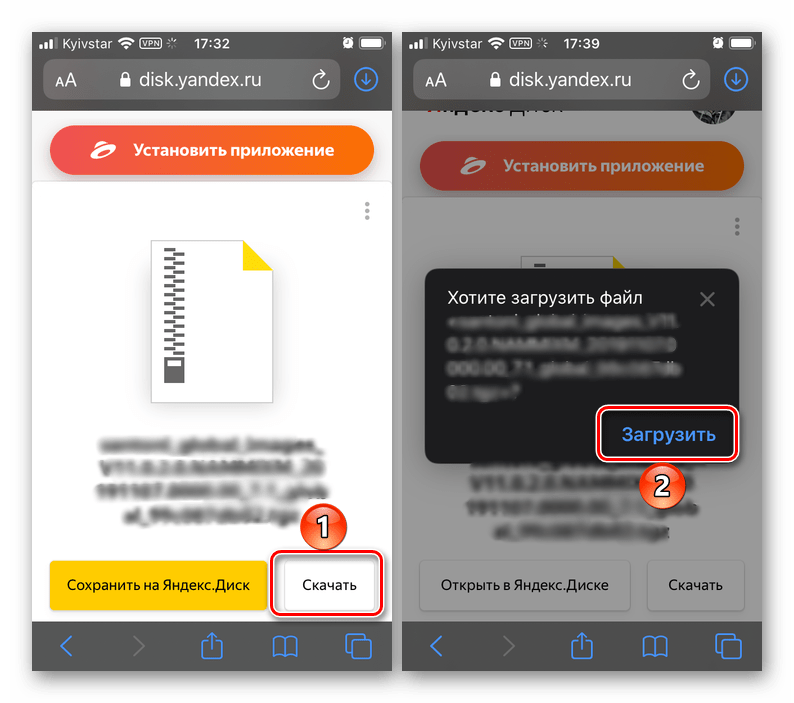
Незважаючи на гадану обмеженість файлової системи iOS, на сьогоднішній день завантажити з Яндекс.діск на iPhone файли будь-якого типу і навіть цілі папки з ними можна буквально в кілька тапов по екрану, і для цього не обов'язково використовувати сторонні додатки.